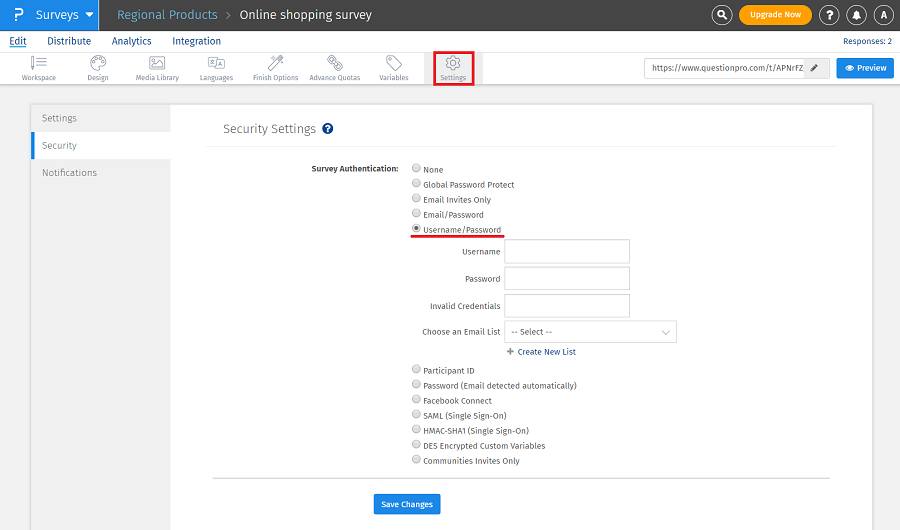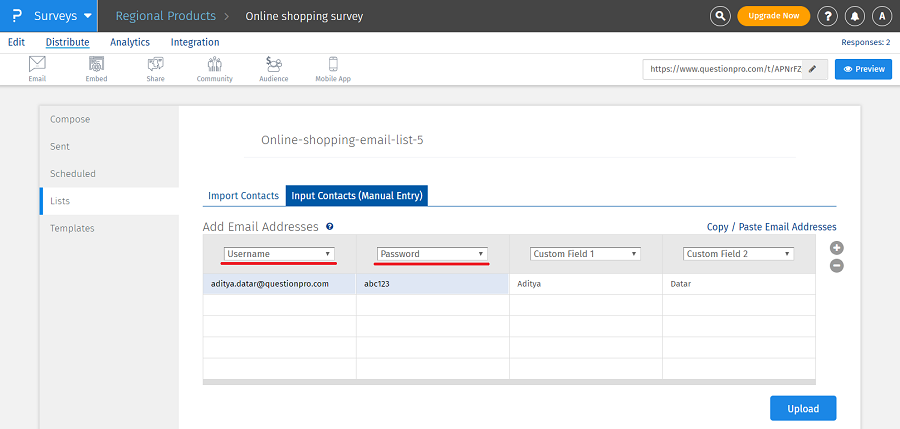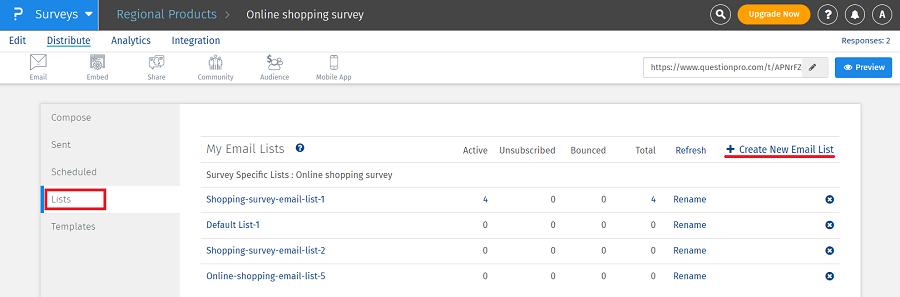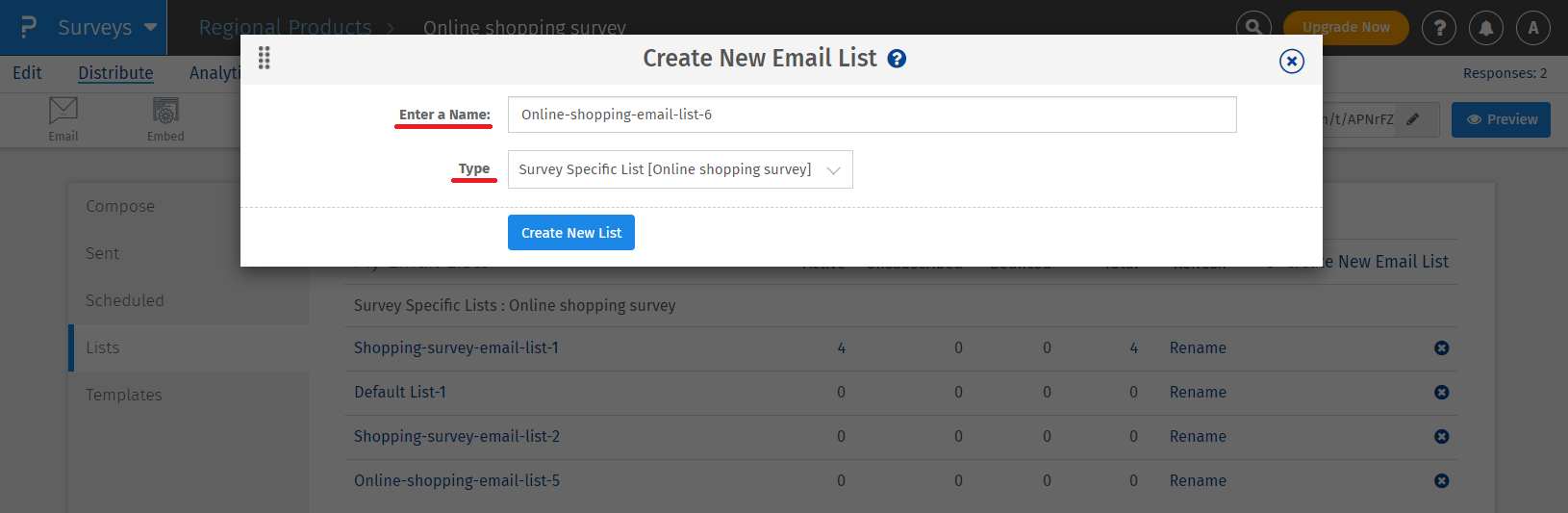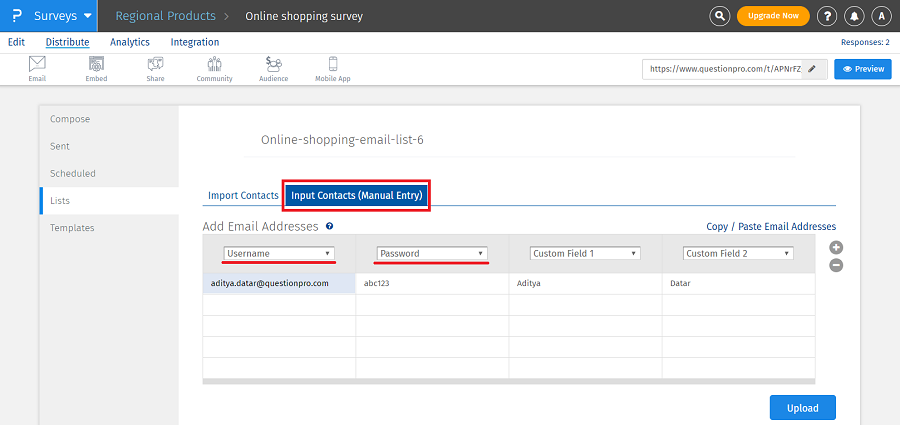QuestionPro を使用すると、認証方法として各回答者に一意のユーザー名とパスワードを設定できます。
ユーザー名/パスワードによる認証を有効にするにはどうすればよいですか?
認証用のユーザー名/パスワードを有効にするには:
-
Login » Surveys (select a survey) » Edit » Settings.
- [設定] の下に、設定、セキュリティ、通知の 3 つのタブが表示されます。
- 「セキュリティ」をクリックします。ここでは、調査認証の下にオプションのリストが表示されます。
-
username/password
を選択します。必要に応じて、ユーザー名、パスワード、無効な資格情報のフィールド ラベルを編集できます。
-
choose an email list option
に移動し、ドロップダウンから電子メール リストを選択します。
-
電子メール リストがない場合は、電子メール アドレスとパスワードを含む新しいリストを作成します。
-
create new list
をクリックします。
- リストの名前を入力します。
- ユーザー名とパスワードを事前定義された形式で追加します。形式: [ユーザー名、パスワード、フィールド 1、フィールド 2、...最大 255 個の変数など]
-
save changes
をクリックします。
招待メールにユーザー名とパスワードを含めるにはどうすればよいですか?
電子メール リストの作成中に、255 個のカスタム変数が存在します。ユーザー名とパスワードをそれぞれのフィールドまたはカスタム変数に保存し、その値を電子メール本文に表示できます。
例えば:
メールリストを作成する際に、各回答者にユーザー名とパスワードを割り当てるにはどうすればよいですか?
-
Login » Surveys (select a survey) » Distribute » Email » Lists.
-
create new email list
をクリックします。
-
Enter a name:
後で簡単に識別できるように、電子メール リストに一意の名前を割り当てます。
-
Type:
電子メール リストのタイプは次のとおりです。
-
Survey Specific:
電子メール リストは、その特定の調査についてのみ表示されます。
-
Global:
メール リストは、アカウントで作成されたすべてのアンケートに表示されます。すべてのアンケートに同じ電子メール リストを使用したい場合は、時間を節約できます。
- 「連絡先入力(手動入力)」をクリックします。
- ドロップダウンからユーザー名とパスワードを選択します。
-
upload
をクリックします。
電子メール リストの作成中に、255 個のカスタム変数が存在します。ユーザー名とパスワードをそれぞれのフィールドまたはカスタム変数に保存し、その値を電子メール本文に表示できます。
注: この認証タイプでは 2 つの電子メール リストが必要です。 1 つはユーザー名/パスワード用、もう 1 つは電子メール アドレスのみ用です。